Concise Beam是一款專業的混凝土梁設計解決方案,用戶可以用它來設計和測試標準或獨特的混凝土橋梁,它為用戶提供了綜合性的混凝土梁設計方案,還支持立體的三維CAD設計。

軟件介紹
這個簡約梁是一個實用和先進的CAD工程軟件,你可以用來設計和測試標準或獨特的混凝土橋梁。參與開發基于混凝土的橋梁的工程師可以從特別適合他們需要的CAD套件中受益。簡明梁是人們為混凝土梁提供綜合設計方案的一種應用。它將提供三維CAD設計工具,它與混凝土梁行業所需的特定方面相結合。
功能特點
Concise Beam能夠執行負荷的分析,并可按照最新版的ACI 318,CSA A23.3,AS3600標準對設計進行檢查。
Concise Beam的關鍵代碼參數可以模擬其它設計代碼規范進行自定義。
橋梁設計可按照慣例進行強化,部分或是全部進行預張力處理(pretensioned)。程序可對任何的橫截面形狀進行建模,并且允許橫截面可通過逐步式的(step-wise)成角度變換(prismatically)進行梁長度的改變。
當中的圖形編輯器允許用戶對任意橫截面進行描述,描述內容可包括空隙率(voids)、開口(openings),或是開孔(cut-outs)。
使用教程
1、如何開始一個新問題
如果您剛剛開始創建Concise Beam,則會為您創建一個新的空白問題。 如果您有一個當前打開的問題文件,則可以從“文件”菜單中選擇“新建”命令來關閉當前文件并開始一個新的空白問題。 如果當前問題文件自上次更改后尚未保存,則系統會提示您保存該文件。
當您決定保存或關閉新問題時,系統會提示您輸入文件名以保存數據。
開始新問題的最佳位置是檢查可選設置對于您的問題是否正確。 為此,請參閱幫助主題如何設置問題選項。 如果你知道他們設置正確,那么你可以開始定義你的問題的細節。 請參閱如何定義問題的詳細信息。
2、如何打開現有的問題文件
以前保存的問題文件可以使用“文件”菜單中的“打開”命令打開。 Concise Beam可以打開以前版本Concise Beam的文件。 您應該注意,以前版本的Concise Beam不能總是打開保存在較新版本的Concise Beam下的文件。 問題文件可以從您的計算機或網絡中讀取。
您可以通過從文件菜單中的文件名列表中選擇該文件重新打開最近保存的問題文件。 這在文件1,2,幫助主題中進行了描述。 最后打開的十個文件將被放置在該列表中
3、如何設置問題選項
Concise Beam可以通過設置多個程序選項為當前和未來的會議定制。盡管“定義”菜單中的許多命令都允許您選擇默認值,但通常可在選項菜單中找到用于設置這些選項的命令。盡管在開始一個新問題之前最好設置這些選項,但他們可以隨時更改。如果在創建問題后更改了任何選項,則可能必須生成新的報告或圖形以反映更改。
可用于自定義的選項有:
設計代碼:所生成的報告和圖形中匯總了所選設計代碼的規定,用于設計檢查您的問題。設計規范也可能影響一些自動生成的輸入參數的計算,例如混凝土的彈性模量。 Concise Beam允許您選擇新西蘭代碼NZ3101.1:05的加拿大CSA A23.3-94或04,CAN / CSA S6-06,美國ACI 318 / 318M-99至08,澳大利亞AS3600-2001作為設計代碼。您也可以根據上述任何代碼創建自定義設計代碼,其中可以自定義各個參數。您可以將任何上述代碼(包括自定義代碼)保存為未來會話簡明波束的默認代碼。欲了解更多信息,請參閱設計代碼命令。
您選擇的設計代碼或自定義代碼的基礎可能會影響Concise Beam使用的計算方法。在預應力損失計算的情況下,您可以控制使用哪種方法。默認情況下,詳細方法(CPCI)與CSA設計代碼一起使用,而PCI / ACI簡化方法與ACI代碼一起使用,AS3600詳細方法與AS設計代碼一起使用,S6詳細方法與S6設計代碼。您可以使用“定義”菜單中的“設計參數”命令來更改使用哪種方法。您還必須選擇提供自己的初始損失和最終損失,這將會覆蓋上述方法自動計算的損失。
材料庫:在定義您的問題時,您需要選擇一種類型的混凝土截面,鋼筋類型和/或預應力鋼絞線。這些物理屬性存儲在計算機或網絡上存儲的一系列庫文件中。有三種類型的庫文件:
具體部分庫文件包含具體的橫截面屬性數據。庫文件擴展名是“.precastLib”。
鋼筋尺寸庫文件包含鋼筋尺寸屬性(直徑和橫截面積)。庫文件擴展名是“.reinfLib”。
預應力鋼尺寸庫文件包含預應力鋼絞線尺寸特性(直徑和橫截面積)。庫文件擴展名是“.prestressLib”。
簡明梁分布有三種標準的每種類型的庫文件;
CPCI_4。* - 以公制單位定義的加拿大圖書館,
PCI_6。* - 美國習慣(帝國)單位定義的美國圖書館,
NPCAA_1。* - 以公制單位定義的澳大利亞圖書館
您可以將任何標準庫文件與公制或美國習慣(英制)單位中定義的問題混合使用。簡潔的束將照顧轉換單位。
個別數據,例如特定的具體部分(如CPCI1400),作為項目存儲在庫文件中。這些項目在邏輯上作為一系列文件夾分組在文件中。例如,所有CPCI梁部分(1400,1600,1900等)都作為單獨的項存儲在加拿大混凝土部分庫文件“CPCI_4.precastLib”的“I-Girder”文件夾中。
庫文件存儲在一個目錄中,該目錄默認位于“Concise Beam Files \ Libraries”目錄下的標準Windows“文檔”(或“我的文檔”)目錄中。 Libraries命令允許您更改Concise Beam查找這些文件的位置,包括在網絡驅動器上。 Libraries命令還允許您從頭開始編輯或創建自己的庫文件,或者使用新名稱保存標準庫文件。
您可以將您的庫設置保存為默認代碼,以用于將來的Concise Beam會話。根據您使用的設計代碼,您還可以將庫設置恢復到許多默認設置。有關更多信息,請參閱庫命令。
度量單位:簡明光束支持公制(SI)和美國習慣(帝國)系統的單位。在每個單位系統內,您還可以自由選擇簡明梁使用的特定測量單位(即英寸與英尺)。個別計量單位通常按其所代表的物理數據進行分組,例如長度,截面尺寸,施加的力矩(輸入),內部力矩(輸出)等。單位系統和單個計量單位可以更改為任何時候。簡明梁會做出所有必要的轉換。報告和圖表必須重新生成以反映對所選單位的更改。例如,您可以選擇以英制單位輸入問題數據,然后在度量標準中生成報告或圖表。
您可以將您的測量單位設置保存為未來會話簡明波束的默認代碼。有關更多信息,請參閱測量單位命令。
計算選項:Concise Beam允許您使用“計算選項”命令更改一些設計檢查計算或報告結果的方式。
4、如何定義問題的細節
在定義問題之前,建議您查看Concise Beam的可選設置。為此,請轉至如何設置問題選項幫助主題。在定義問題時,可以隨時更改可選設置,但可能必須重新生成以前打開的任何報告或圖形。
要開始定義問題,您應該先后使用以下命令;
標題和許可證命令為您的問題創建標題和說明。
“混凝土材料”命令用于選擇要用于梁的混凝土類別,并在需要時選擇頂部。
梁定義命令來布局梁,選擇一個或多個部分,并支持位置。在這一點上必須選擇梁的混凝土類別。
澆注澆筑定義命令可根據需要定義可選澆注澆注(CIP)澆注。 CIP傾倒的混凝土類別必須在此時選定。該命令還允許您在放置CIP灌注期間告訴簡明梁是否支撐梁。
扭轉參數命令輸入梁的每個部分的扭轉參數。這些參數只需要設置,如果光束會經歷一些扭曲。
自重命令查看梁和CIP傾倒的線性自重。該命令還允許您告訴Concise Beam忽略它計算的自重,以便您可以用自己的應用負荷超過它們。
Applied Loads命令用于定義所有施加在梁上的外部負載。
此時,您輸入了足夠的數據來執行問題的負載分析。由于Concise Beam執行靜態確定分析,所以縱向加強和預應力不需要在執行分析之前進行定義,但如果您愿意,您可以自由地進行分析。在每次更改光束定義后,由Concise Beam自動完成負載分析。有關如何設置分析參數的說明,請參閱Load Analysis命令。您可以使用如何查看分析結果或設計檢查幫助主題查看負荷分析的報告和圖表。
當荷載分析完成后,您有足夠的信息來估算梁的縱向加固或預應力的數量。如果您已知道加固或預應力的數量以包含在梁中,則可以分別使用鋼筋和預應力命令進行定義。如果不是,則可以使用試驗設計命令來估算在最終極限狀態下梁的縱向加固或預應力的數量。這通常也是可用性極限狀態要求的良好估計。
在查看輸出報告和圖表以查找問題之前,您需要查看設計參數和剪切強化命令以確保其默認設置適合您的問題。進行任何必需的更改后,您可以查看任何可用的輸出報告和圖表。有關更多信息,請參閱如何查看分析結果或設計檢查幫助主題。
5、如何查看分析結果或設計檢查
Concise Beam執行的荷載分析和設計檢查的結果可以顯示在一系列文本報告或圖形中。報告和圖表分為兩組:分析和設計。分析報告和圖表可以在完成負荷分析后顯示。此時梁不需要完全確定(即預應力和加固不需要詳細說明)。設計報告和圖表僅在梁完全定義并且設計檢查已成功完成后才可用。如果在首次使用“解決方案”菜單中的“文本報告”或“圖形”命令時提供了足夠的詳細信息,則會自動執行設計檢查。
- PC官方版
- 安卓官方手機版
- IOS官方手機版






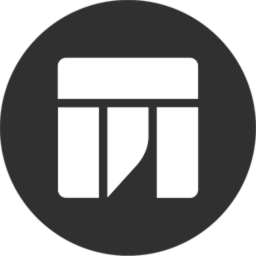


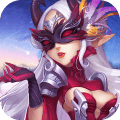
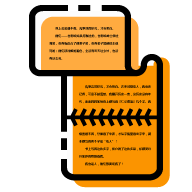

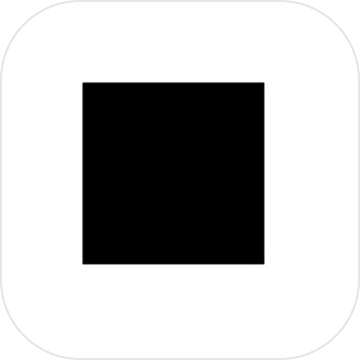
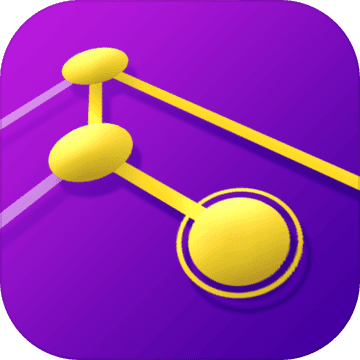

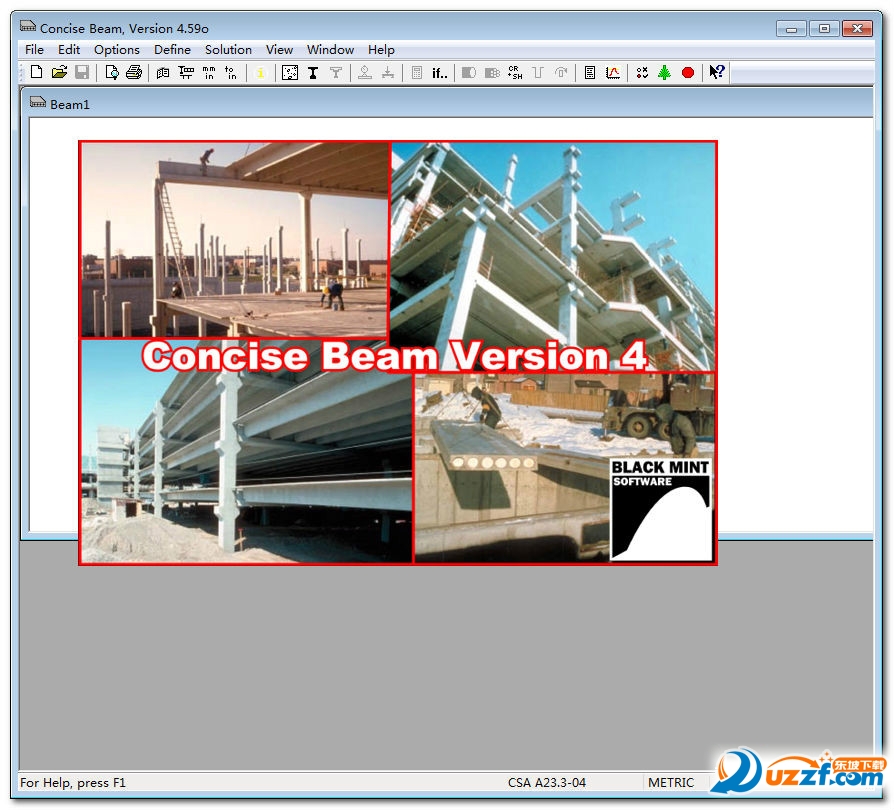
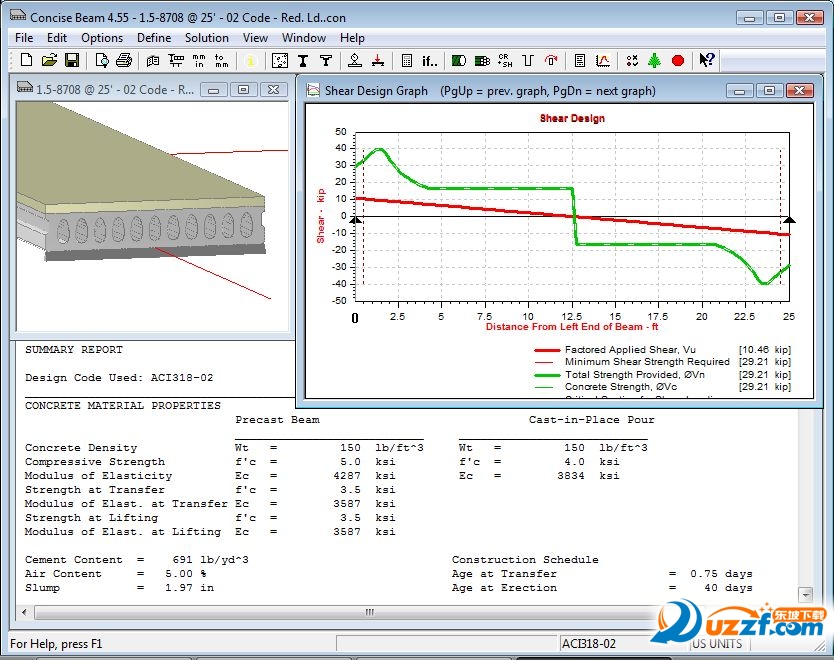
 solidworks2023中文破解版SP0.1 免費版
solidworks2023中文破解版SP0.1 免費版
 CoralCAD 2023 中文破解版22.3.1.4090 免費版
CoralCAD 2023 中文破解版22.3.1.4090 免費版
 CAMWorks ShopFloor 2023中文版免費版
CAMWorks ShopFloor 2023中文版免費版
 ai2023中文版(Adobe Illustrator 2023)27.0 免費版
ai2023中文版(Adobe Illustrator 2023)27.0 免費版
 Autodesk AutoCAD 2023珊瑚海精簡版T.114.0.0 免費版
Autodesk AutoCAD 2023珊瑚海精簡版T.114.0.0 免費版
 MediBang Paint Pro(漫畫繪圖軟件)28.1 官網電腦版
MediBang Paint Pro(漫畫繪圖軟件)28.1 官網電腦版
 中望cad2023破解版(ZWCAD 2023 專業版)23.00 中文版
中望cad2023破解版(ZWCAD 2023 專業版)23.00 中文版
 Adobe Substance 3D Stager 2022 免費版1.2.1.8098 中文破解版
Adobe Substance 3D Stager 2022 免費版1.2.1.8098 中文破解版
 Adobe Substance 3D Sampler 2022 中文免費版3.3.1.1866 破解版
Adobe Substance 3D Sampler 2022 中文免費版3.3.1.1866 破解版
 Adobe Substance 3D Painter 2022最新版8.1.0.1699 中文破解版
Adobe Substance 3D Painter 2022最新版8.1.0.1699 中文破解版
 Adobe Substance 3D Designer 2022中文版12.1 破解版
Adobe Substance 3D Designer 2022中文版12.1 破解版
 Adobe Fresco 2022免費版破解版
Adobe Fresco 2022免費版破解版
 photoshop2022中文直裝版23.3.2.458 免費版
photoshop2022中文直裝版23.3.2.458 免費版
 Navisworks Manage 2023 官方版20.0.1382.63 免費版
Navisworks Manage 2023 官方版20.0.1382.63 免費版
 inkscape1.2最新版x64中文免費版
inkscape1.2最新版x64中文免費版
 Autodesk InfraWorks 2023官方版23.0.0.21 中文免費版
Autodesk InfraWorks 2023官方版23.0.0.21 中文免費版
 Autodesk Civil 3D 2023 破解版13.58.131.0 中文免費版
Autodesk Civil 3D 2023 破解版13.58.131.0 中文免費版
 GraphPad Prism 9 最新版9.3.1 免費版附注冊機
GraphPad Prism 9 最新版9.3.1 免費版附注冊機
 GraphPad Prism 5破解版5.01 免費版
GraphPad Prism 5破解版5.01 免費版
 GraphPad Prism 6免費版6 6.01 破解版
GraphPad Prism 6免費版6 6.01 破解版
 GraphPad Prism 7 免費版7.0.4 破解版
GraphPad Prism 7 免費版7.0.4 破解版
 浩辰CAD看圖王6.3.0.0官方版
浩辰CAD看圖王6.3.0.0官方版
 CAD迷你畫圖(CAD繪圖工具)2022R5 官方最新版
CAD迷你畫圖(CAD繪圖工具)2022R5 官方最新版
 AutoCAD 2020綠色精簡版中文免費版
AutoCAD 2020綠色精簡版中文免費版
 veusz繪圖軟件3.3.1 官方版
veusz繪圖軟件3.3.1 官方版
 CAD迷你看圖2020R11中文版2020R11最新版
CAD迷你看圖2020R11中文版2020R11最新版
 ERP平面圖設計系統1.3 免費版
ERP平面圖設計系統1.3 免費版
 草圖大師sketchup pro18.0.16975 官方版
草圖大師sketchup pro18.0.16975 官方版
 渲夢工廠3.1.0.1官方免費版
渲夢工廠3.1.0.1官方免費版
 3dmax阿酷插件3.2最終版【支持2009~2020】
3dmax阿酷插件3.2最終版【支持2009~2020】
 corel painter 2020免費版19.0.0.427 破解版
corel painter 2020免費版19.0.0.427 破解版



 Autodesk AutoCAD 2022官方版51.0.0 中文免
Autodesk AutoCAD 2022官方版51.0.0 中文免 CAD2023(Autodesk AutoCAD 2023官方版)T.53
CAD2023(Autodesk AutoCAD 2023官方版)T.53 Autodesk AutoCAD 2021破解版R.47.0.0 中文
Autodesk AutoCAD 2021破解版R.47.0.0 中文 AI2022(Adobe Illustrator 2022破解版)26.3
AI2022(Adobe Illustrator 2022破解版)26.3 AutoCAD2018簡體中文破解版0.49.0.0 官方版
AutoCAD2018簡體中文破解版0.49.0.0 官方版 Autodesk AutoCAD 2018 破解版中文免費版附
Autodesk AutoCAD 2018 破解版中文免費版附 Autodesk AutoCAD 2020中文免費版Q.47.0.0
Autodesk AutoCAD 2020中文免費版Q.47.0.0  AutoCAD2016破解版32&64位 中文免費版
AutoCAD2016破解版32&64位 中文免費版 AutoCAD 2017簡體中文版官方中文版+注冊機
AutoCAD 2017簡體中文版官方中文版+注冊機